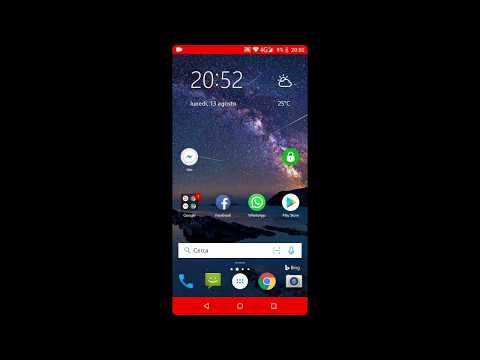
In questi giorni Facebook modifica molte opzioni e impostazioni diverse al volo, e questo è particolarmente vero per la sua applicazione mobile su Android e iOS. La guida in basso mostrerà agli utenti come fermare o disattivare i video di riproduzione automatica di Facebook su Android, una funzione che sentiamo lamentele su più di quasi qualsiasi altra cosa.
Alla fine del 2013, Facebook ha introdotto i video di riproduzione automatica alle nostre linee temporali che molti utenti apprezzano, ma è anche una "caratteristica" che può essere piuttosto fastidiosa e qualcosa che molti vogliono disabilitare. Per fortuna gli utenti devono toccare prima che l'audio inizi a suonare, ma è ancora qualcosa che potresti voler disattivare.
Che si tratti di utenti con piani dati bassi che non vogliono sprecare dati preziosi con tutti quei video di amici e familiari su Facebook, o per evitare che i superati utilizzino troppi dati. Di seguito sono riportati i passaggi estremamente rapidi e semplici che gli utenti Android devono adottare per impedire a Facebook di riprodurre automaticamente i video.

Sul back-end, questi video vengono caricati automaticamente e sono pronti per essere riprodotti in modo da scorrere verso il basso la sequenza temporale in cui vengono automaticamente avviati. E mentre questo è bello, specialmente se sei a casa con il WiFi, esso drena anche la distribuzione dei dati del tuo operatore e può essere piuttosto frustrante.
Purtroppo la maggior parte delle impostazioni o "caratteristiche" di Facebook sono nascoste in profondità nell'app per Android e non estremamente da trovare. Tuttavia, bastano pochi tocchi rapidi sul pulsante del menu e questa funzione può essere disattivata in meno di un minuto. Ecco come:
Istruzioni
L'app per Android di Facebook è in continua evoluzione e, sebbene i miei screenshot possano essere della versione beta non disponibili al pubblico, le impostazioni sono tutte uguali e si trovano nello stesso posto. Per interrompere o disabilitare la riproduzione automatica dei video su Facebook per Android, inizierai aprendo l'app, quindi procedendo a seguire gli screenshot qui sotto.
Sulla timeline principale di Facebook tocca il pulsante "menu" a tre righe nella parte superiore della pagina, quindi scorri fino a metà Guida e impostazioni e selezionare "Impostazioni dell'app".

Stranamente quasi tutte le impostazioni importanti sono sepolte qui. Ones per disattivare quei rumori e suoni relativamente nuovi e fastidiosi di Facebook, i dati di posizione nei messaggi e, soprattutto, disattivare quei video di riproduzione automatica. Scorri verso il basso fino alla riproduzione automatica del video "e selezionalo. Il popup ti darà le opzioni che stai cercando.
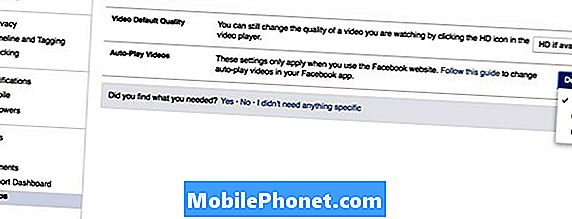
Per impostazione predefinita, l'Auto-riproduzione video è attivata e, per fortuna, Google ha due opzioni diverse qui. La mia preferenza è caricare automaticamente i video solo tramite WiFi. Ciò consente di risparmiare i dati e significa che i video verranno caricati automaticamente solo mentre sono a casa o da qualche parte con una connessione WiFi. Poi, naturalmente, puoi spegnerli completamente, che è un'altra buona scelta per molti.
Se decidi di disattivarli completamente, i video non verranno visualizzati nella timeline e gli utenti verranno istruiti a toccare il video prima che si carichi, o inizi a giocare.
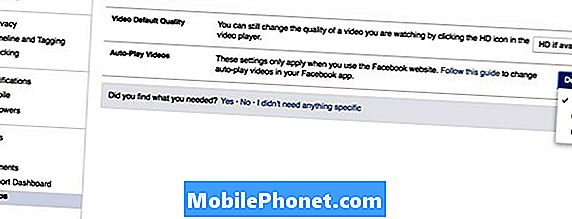
Questo è tutto e hai finito. Facebook sul tuo smartphone o tablet Android non riprodurrà più automaticamente i video, in base all'impostazione scelta. Vale la pena notare che questo può essere fatto anche sul web, cosa che molti non sanno, andando essenzialmente allo stesso menu delle impostazioni in alto a destra.
Ora gli utenti possono riposare sapendo che i video non verranno riprodotti sui loro dispositivi Android mentre navighi su Facebook, salvando i tuoi dati e mantenendo la tua cronologia un po 'più pulita. Se avete altre domande su Facebook scriveteci qui sotto.


